安卓手机与苹果手机互传文件图文教程图文详细说明

以下两个,可能是普通用户最容易想到的:
通过云存储中转:iPhone上传到网盘,Android同步(下载)过来
通过电脑中转:iPhone先传到电脑,Android再从电脑取回
第一个方法,需要先上传再下载,速度取决于Wi-Fi速度和稳定性。一般100MB以下的文件我会考虑这么做,更大的文件会觉得浪费时间。
第二个方法,主要是太麻烦,需要提前备好两根数据线,电脑上安装好苹果iTunes软件。一些用户可能不太会用iTunes。
下面教大家一个新方法,直接把Windows电脑或Android手机上的视频等文件快速传到iPhone上,以及直接从iPhone向Windows电脑或安卓手机快速传视频。
今天的主角是东芝主导开发的TransferJet,中文名「传输宝」。这是一种超近距离无线传输技术,在3cm之内可以自由传输文件。

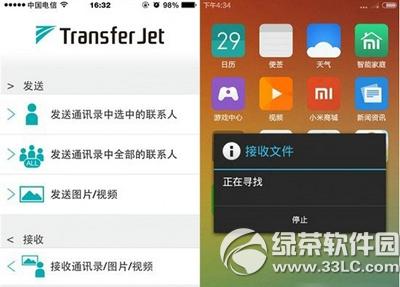
目前东芝的Lightning、MicroUSB和标准USB共3种接口的适配器,分别用于iPhone、Android手机和 Windows笔记本电脑。
有了它,iPhone就能和Android手机、Windows笔记本电脑互传文件,不需要网络连接,也不需要蓝牙。而且速度非常快。
安装「配套app」
TransferJet不是即插即用的,使用前需要安装配套app,也可以理解为驱动程序。我们在东芝官网分别下载安装官方的iOS应用、Android应用和Windows软件,安装过程和安装普通软件无异。

看上图,你应该可以发现,TransferJet的Android应用比较奇怪,它并没有完整的用户界面。在使用逻辑上,Android应用也与其他两个平台不太一样:直接打开应用,是一个「接收」资料的弹窗;「发送」则使用了系统级的分享功能。
接下来开始测试:iPhone与Android 手机,以及iPhone与Windows电脑互传文件。
收发文件
我使用iphone5s和三星Galaxy S6 edge进行测试。文章开头的场景,只需要iPhone打开TransferJet应用,选择「发送图片/视频」,找到相应文件,选择「发送」;在三星手机上打开应用直接接收即可。(初次连接需配对,过程很简单,多点击一次确定而已)
如果是三星手机给iPhone传文件,操作方式就完全不同:先在三星手机上找到需要传输的文件,然后在「分享」的菜单中找到「TransferJet」,此时打开iPhone应用,选择接收。
两者之间无线传输速度非常快,可以达到官方宣称的375Mb/s,和USB2.0有线连接速度相当,理论值480Mb/s。
不过,需要注意的是,TransferJet的有效距离仅3cm,正常竖着握持两部手机都会超出距离,需要稍稍倾斜,让它们尽量紧靠在一起或者干脆放在桌上。

接下来测试iPhone与Windows电脑之间互传文件。其实这两个平台的软件操作逻辑是一致的一个选择发送,一个选择接收即可。无需赘述。

如果是Android手机给Windows电脑传送文件,同样需要通过系统的「分享」机制。传输完成之后,iPhone会有提示,而在Android和Windows电脑则会默认自动打开刚刚接收到的文件。
我们测试了一个180MB的文件在3种设备之间互传,用时都在20s左右。

在Android手机需要支持OTG功能,才可以使用TransferJet的适配器,操作系统则需要Android4.0以上。这一要求难不倒市面上大部分手机。
Windows XP系统无法支持,需要Windows 7/8或更新的系统。
iPhone只需要iOS7.1以上系统即可。特别要注意的是,iPhone只能发送「照片」中的照片或视频,接收「照片」支持格式的图片或视频。而Android和Windows对文件格式的限制则要宽松得多,基本上没有什么限制。
好了这就是安卓和苹果之间传输的教程方法,希望可以帮到广大用户解决资源互传的这个问题。
bump怎么用?Bump无线传文件使用教程
小米3s怎么连接电脑传文件?小米3s连接电脑传文件教程
……